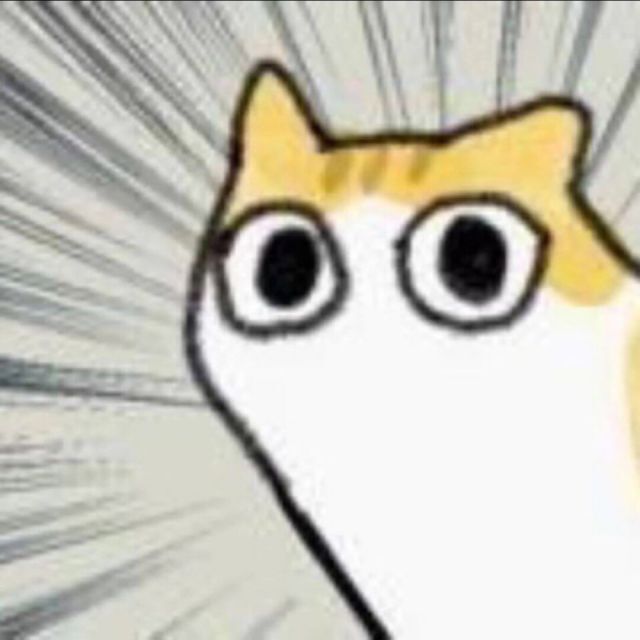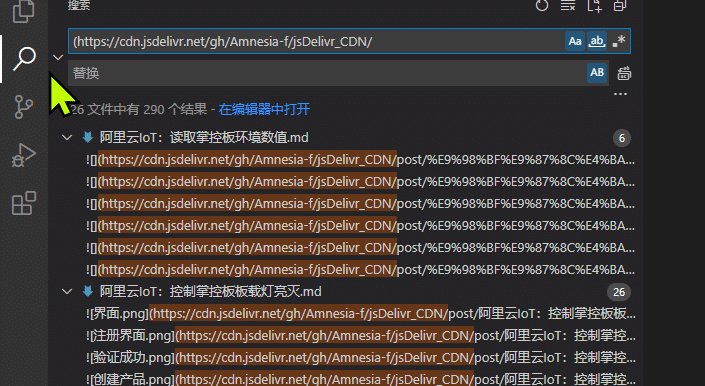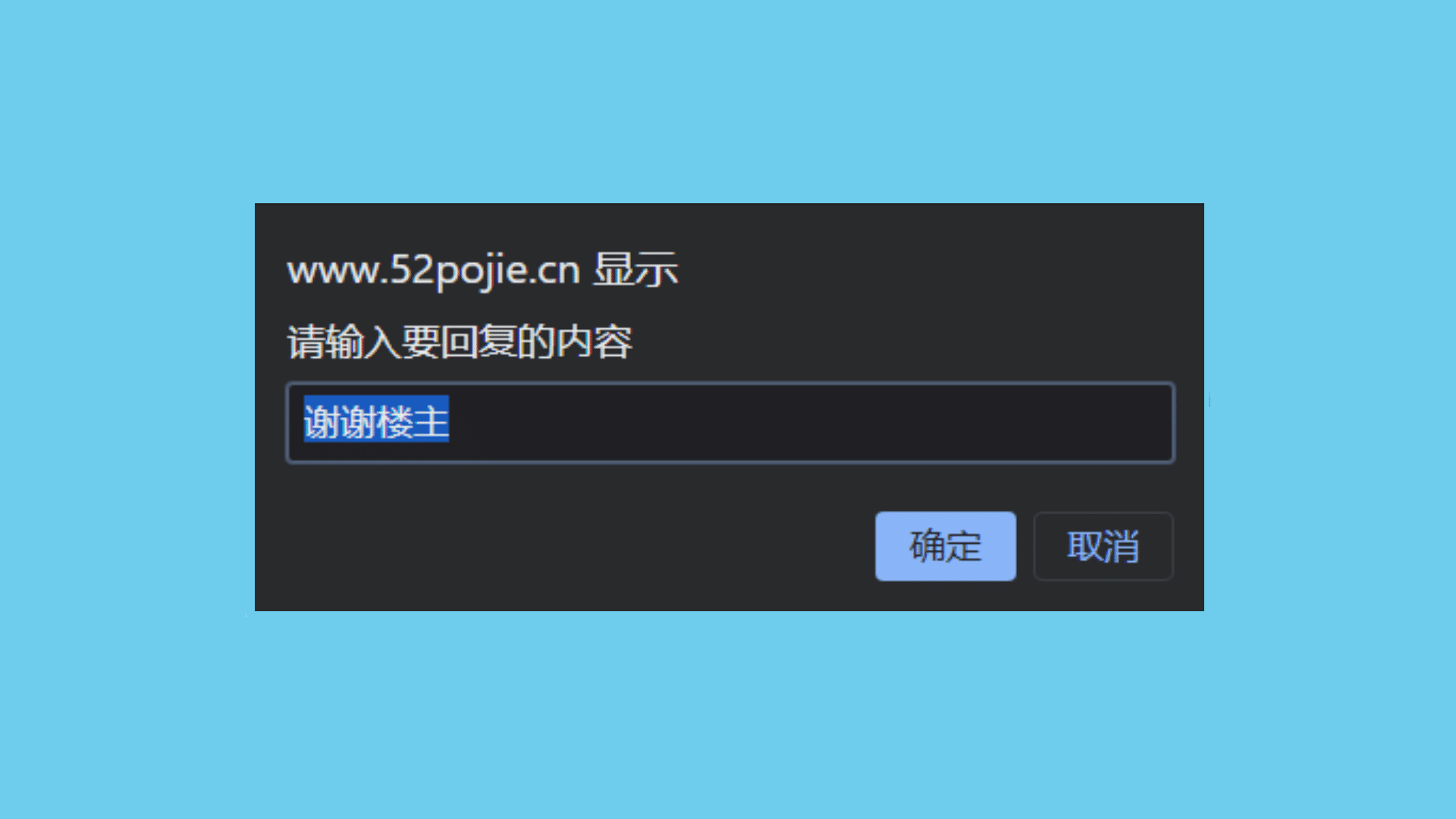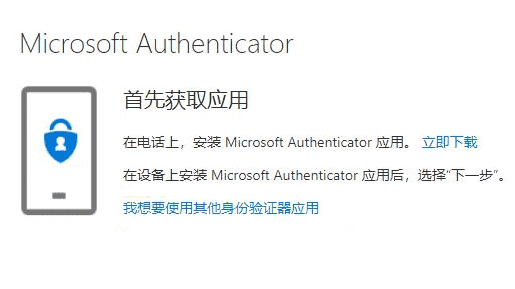论如何通过手机指纹解锁电脑

论如何通过手机指纹解锁电脑
Aciano前言
Windows10是可以直接使用指纹解锁电脑的,但是这只是对有指纹传感器的电脑而言。
就比如我手上这台笔记本也是没有指纹传感器的,所以不支持设置指纹解锁电脑,但是我又想实现这样的功能,这该怎么办呢?下面就来讲讲如何使用手机指纹的传感器来实现解锁电脑的功能。
声明
准备工作
支持指纹解锁的安卓手机一部(需要谷歌的指纹api,一般都有)
登录了微软账户的Windows10电脑一台
手机端APP:Remote Fingerprint Unlock
电脑端软件:finger_unlock_1.0.2
食用过程
安装电脑端软件
上面的链接中有两个安装包,分别为x86和x64文件,请选择对应文件安装。
之后电脑按下Win+L键锁屏,检查电脑左下角的账户处是不是多了一个Fingerprint Unlock的选项;
安装手机端App
将手机和电脑连接同一局域网,并安装手机APP。
扫描电脑
右滑点 SCAN 进入扫描界面:
命名电脑
命名你搜索到的电脑:
账号设置
1.左滑并点击 My Accounts:
2.点击ADD ACCOUNT
3.在下面的界面中,输入你Windows10所用的微软账户邮箱和密码,按下指纹之后点击SAVE:
之后会弹出让你确认一个六位的Session ID,然后点击PROCEED:
确认ID
在电脑上确认一下ID一不一样(这步略啰嗦,基本不会出现不一致的情况,除非你的局域网有多台电脑都准备用这个软件)
注意!此时要再次点击一下你的微软账户XXX@hotmail.com(如下图),否则 UNLOCK 界面将提示没有默认账户 !!!
尝试解锁
最后,回到UNLOCK界面,按下指纹,如果你在步骤6输入微软账户和密码正确,即可顺利解锁你的Win10系统!
Enjoy it!
注意事项
1.官方声称支持本地账户,这里只测试了微软账户;
2.已确认输入PIN码并不能解锁;
3.手机与电脑需在同一局域网内。
结语
End
评论
匿名评论隐私政策
✅ 你无需删除空行,直接评论以获取最佳展示效果